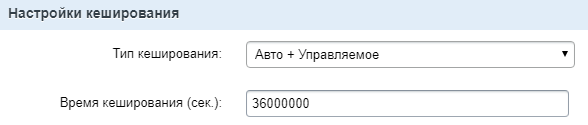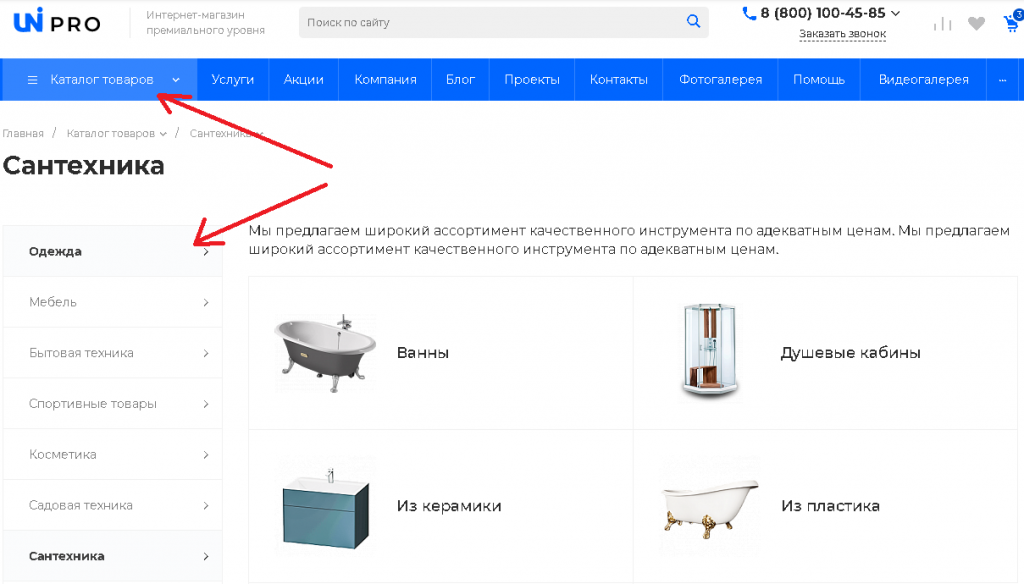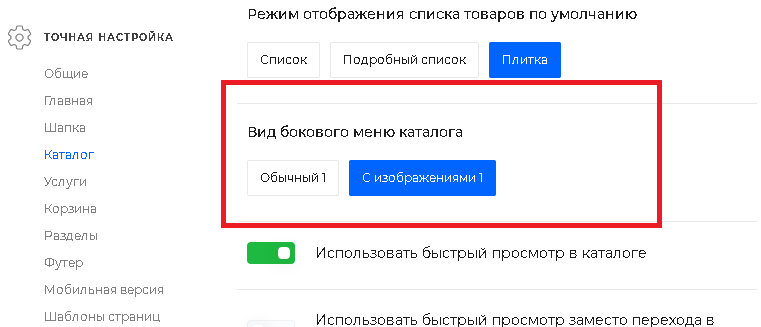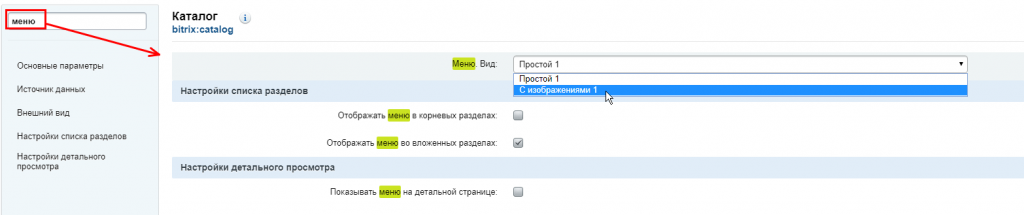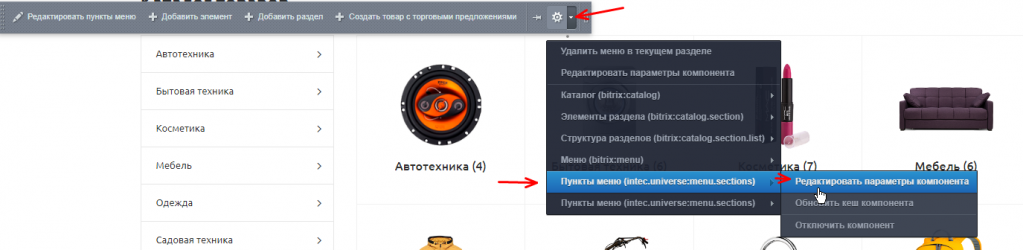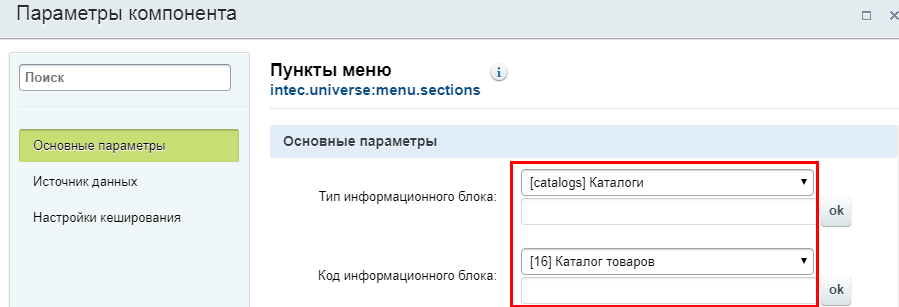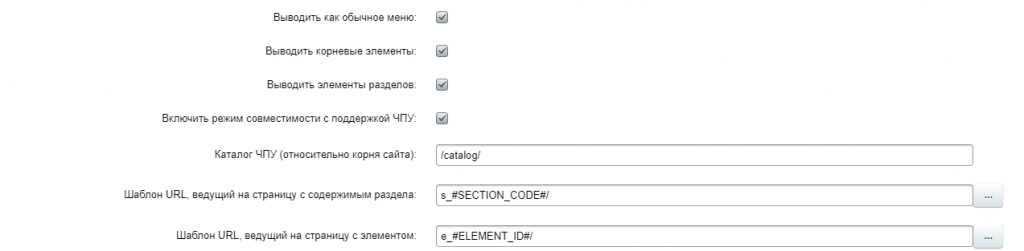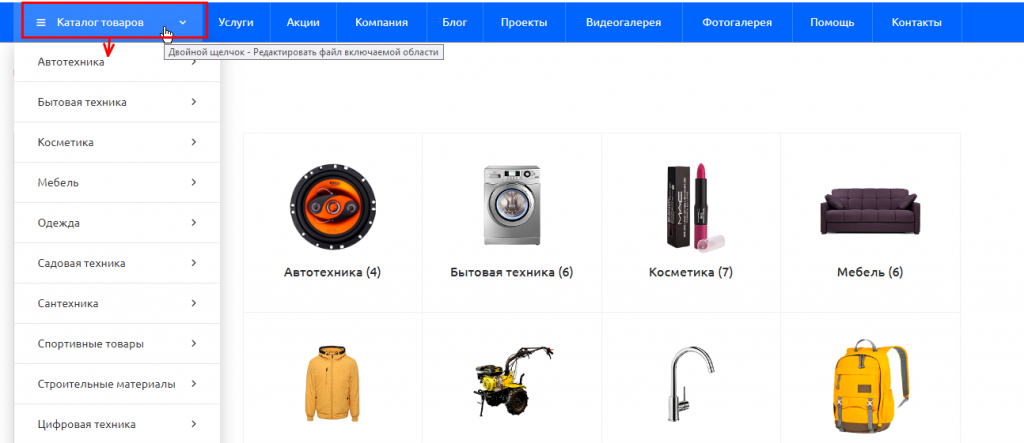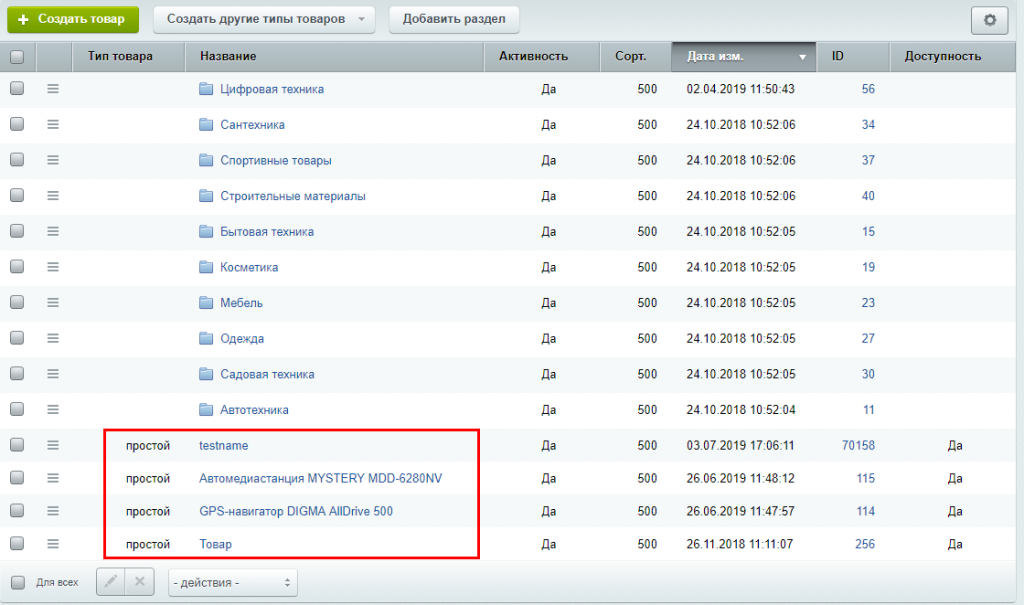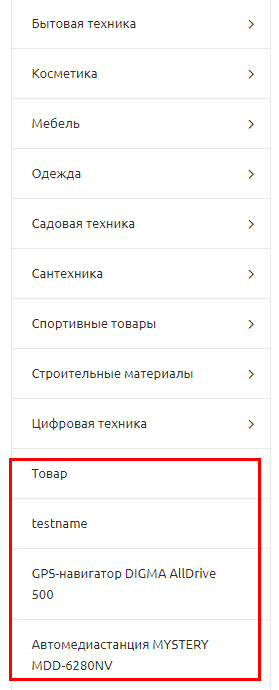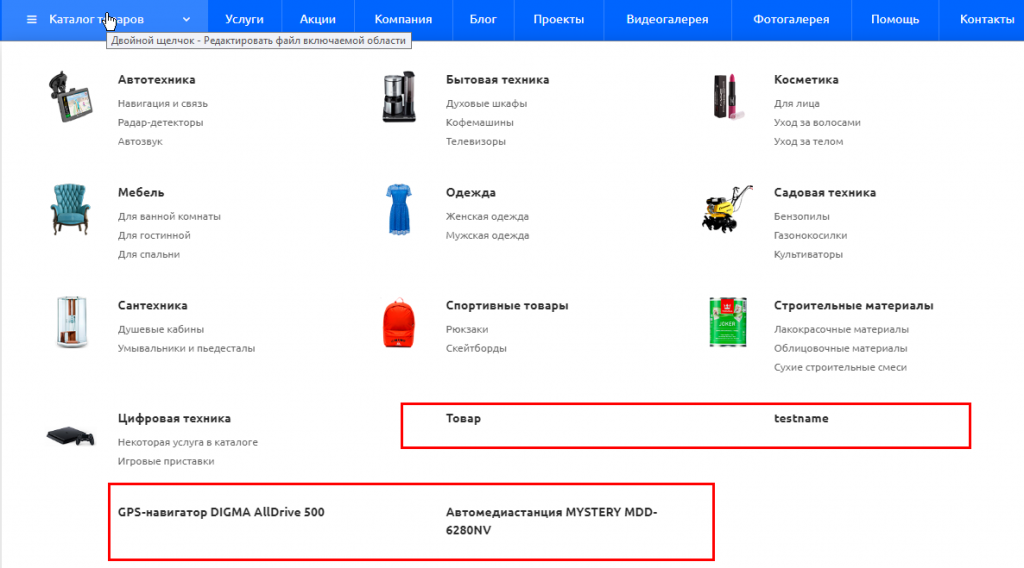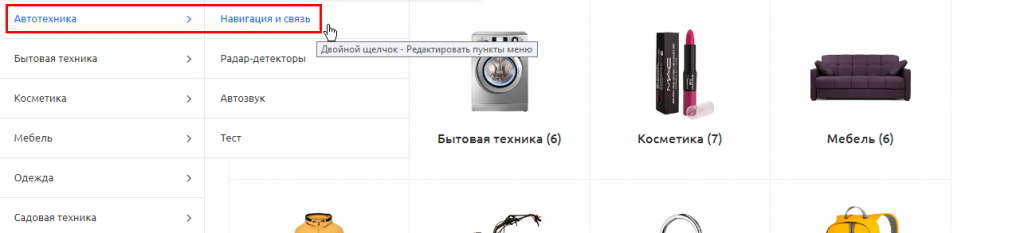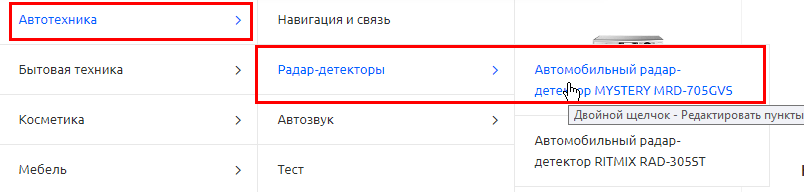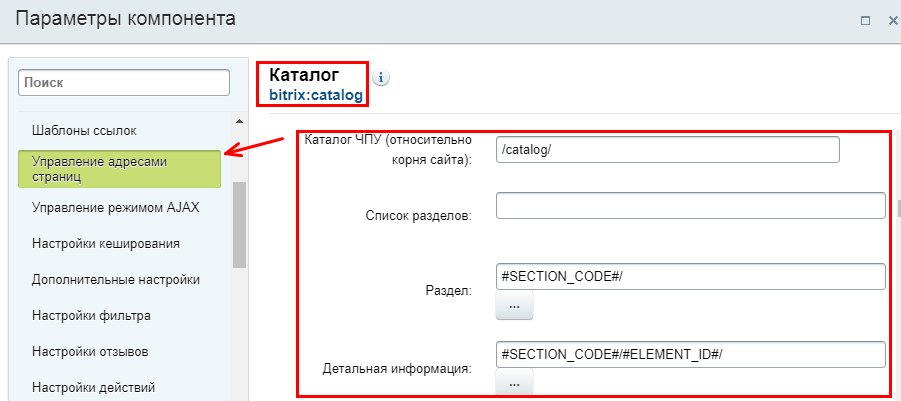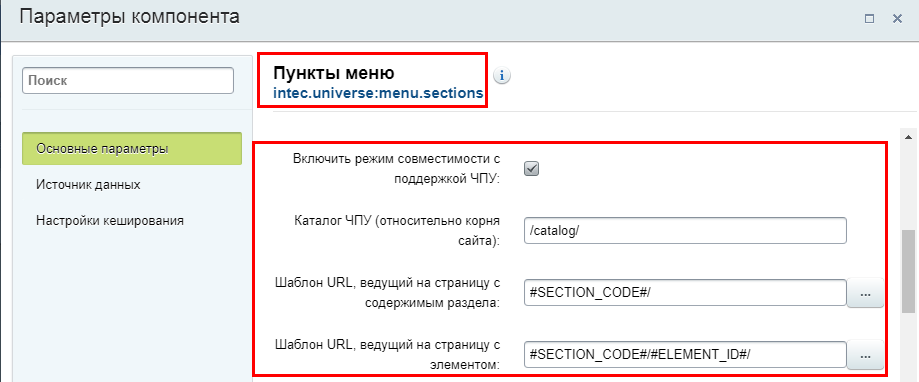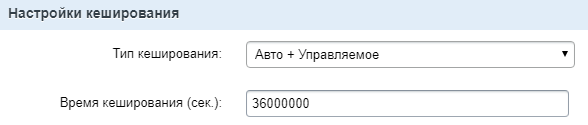В этом уроке мы расскажем, как настроить боковое меню каталога и меню каталога шапки.
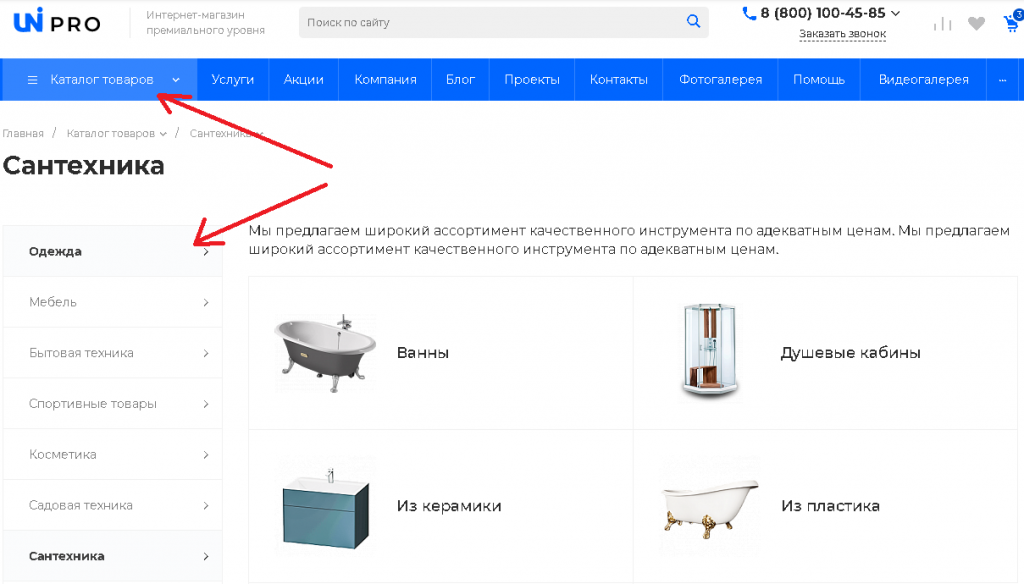
Для начала расскажем, как можно добавить боковое меню в разделы каталога. Если для компонента bitrix:catalog ("
Каталог") используются
глобальные настройки, тогда настроить боковое меню можно с помощью шестеренки в разделе "
Каталог".
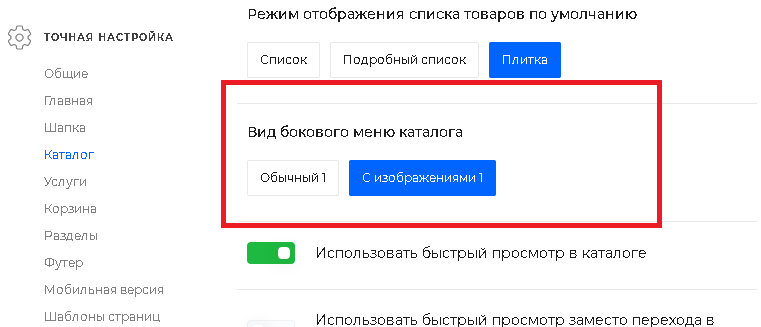
Здесь можно выбрать вид отображения бокового меню, а также указать, в каких разделах отображать это меню.
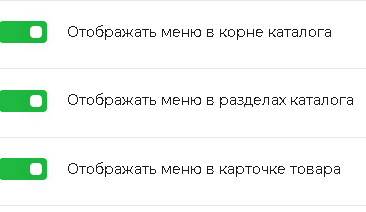
Если глобальные настройки отключены, то тогда настройка меню производится в параметрах компонента bitrix:catalog ("Каталог").
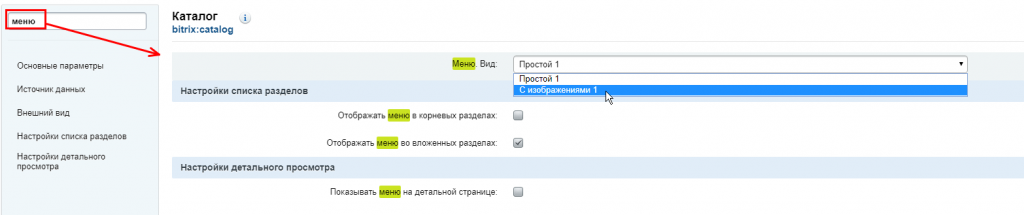
Чтобы настроить сам компонент меню, нужно в режиме правки навести на каталог товаров, раскрыть меню справа от шестеренки, навести на компонент intec.universe:menu.sections ("Пункты меню") и нажать на "Редактировать параметры компонента".
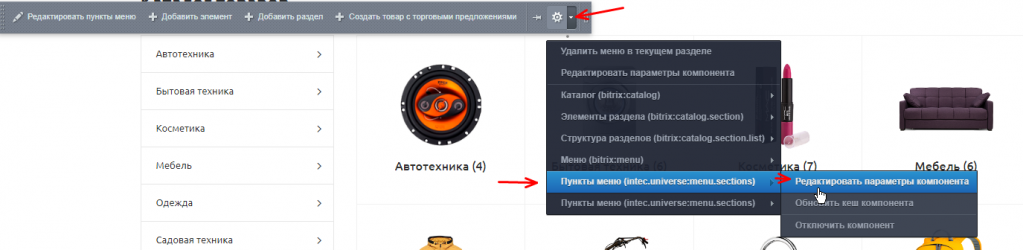
В параметрах компонента меню сначала указывается инфоблок каталога, из которого будут тянуться разделы и элементы, отображающиеся в меню.
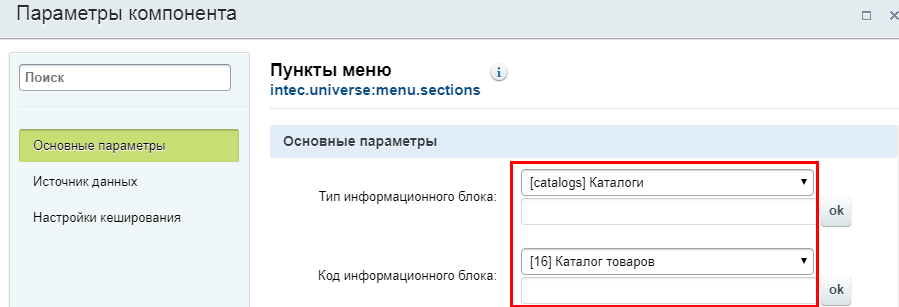
Затем идут настройки самого меню.
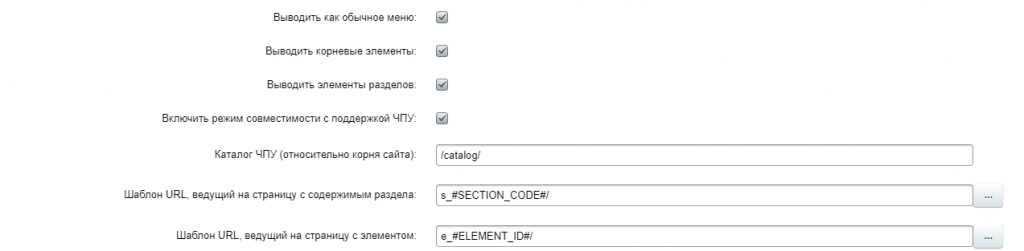
- Выводить как обычное меню - данная настройка относится к меню каталога в шапке. Если включить обычное отображение, то меню будет отображаться без картинок.
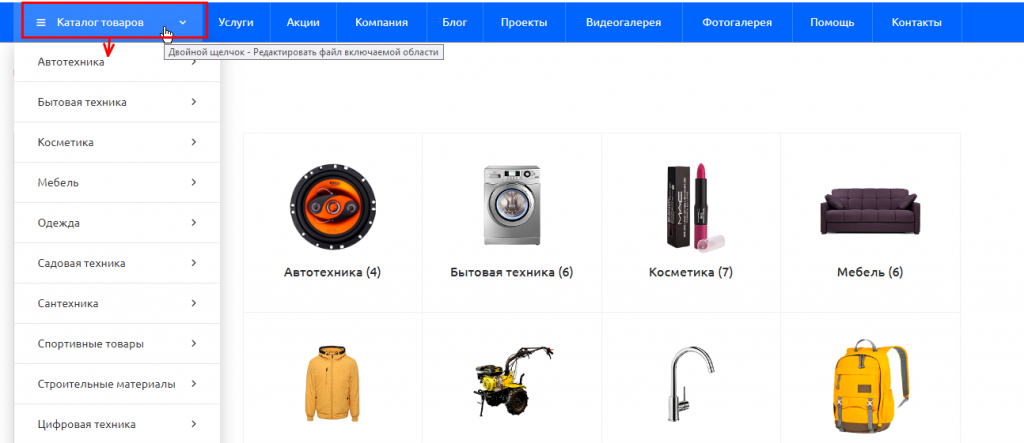
- Выводить корневые элементы - отображать в боковом меню и в меню каталога шапки элементы, которые находятся не в разделах, а на верхнем уровне - в корне каталога.
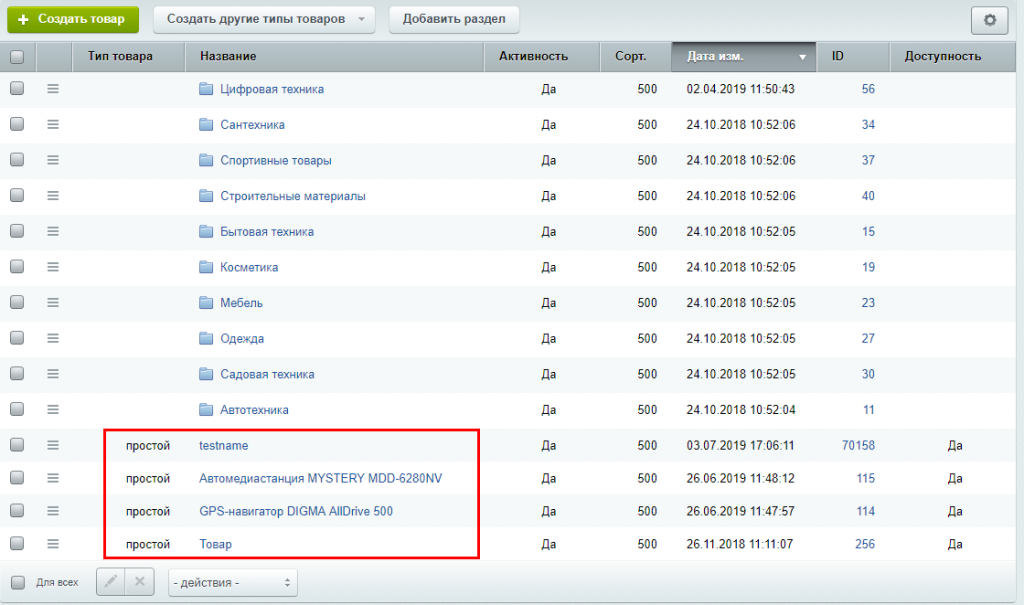
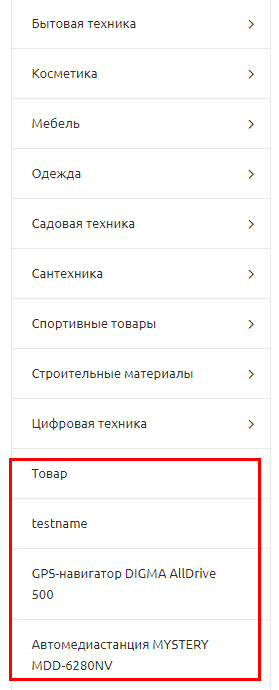
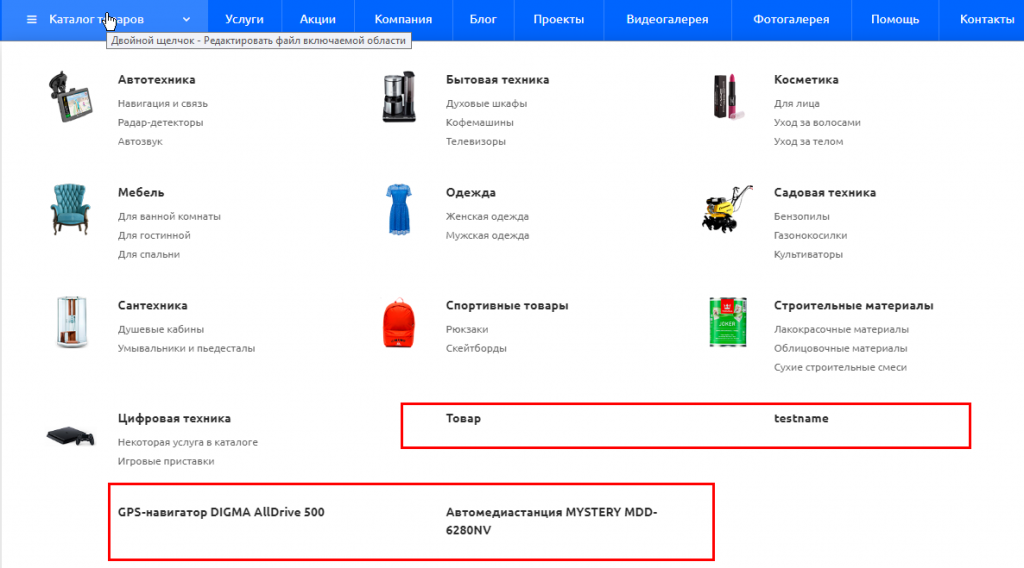
- Выводить элементы разделов - отображать в боковом меню элементы разделов.

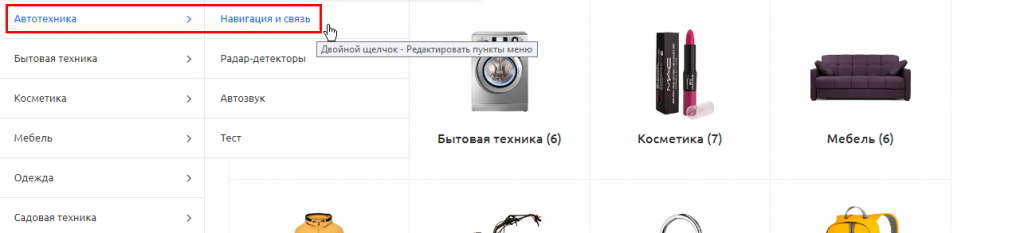

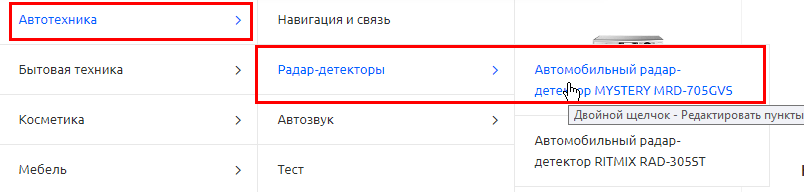
- Включить режим совместимости с поддержкой ЧПУ - если у Вас для каталога включен режим ЧПУ, тогда для бокового меню также нужно настроить ЧПУ в соответствии с настройками каталога.
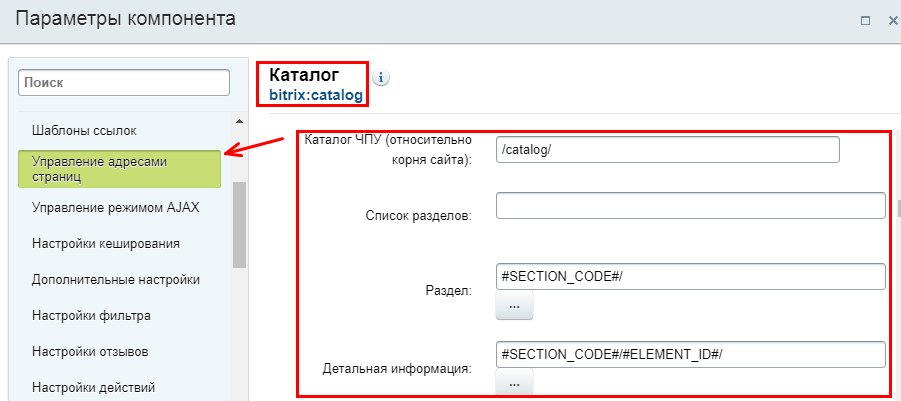
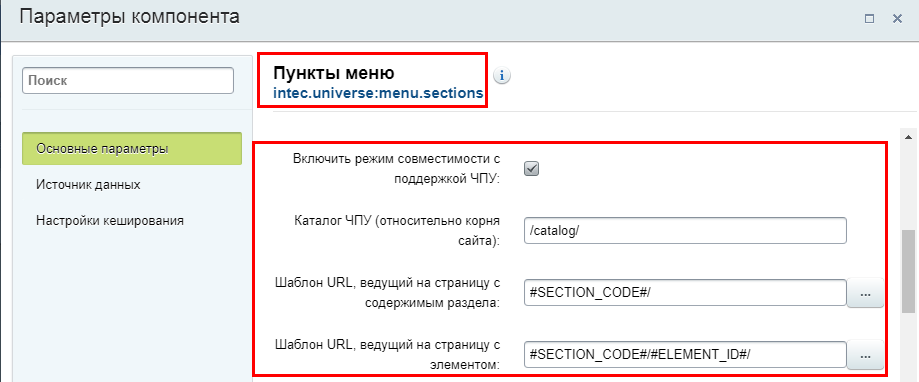
В разделе "Источник данных" указывается уровень вложенности меню. Чем меньше установлено значение, тем меньше отображается подпунктов меню.

Заканчиваются настройки параметрами кэширования.